
Contenido
- Cómo eliminar contactos duplicados en Galaxy S5, Galaxy S4, Galaxy S3, Galaxy Note 3 y Galaxy Note 4
- Limpie los contactos del Galaxy S5 y Galaxy Note 4 más rápido
Puede eliminar contactos duplicados en el Galaxy S4, Galaxy S5, Galaxy Note 4, Galaxy Note 3 y otros dispositivos como el Galaxy S3 en solo unos segundos sin gastar dinero en aplicaciones para limpiar sus contactos.
Esta guía le mostrará cómo encontrar, combinar y eliminar contactos duplicados en los teléfonos inteligentes Samsung Galaxy en todas las principales compañías de EE. UU.
Leer: Galaxy S5 Consejos y trucos
Los contactos duplicados suceden cuando conecta varias cuentas de correo electrónico al Galaxy S o Galaxy Note, como una del trabajo y otra del hogar. También hay duplicados de entradas deficientes realizadas a lo largo de los años y ortografías de nombres ligeramente diferentes.

Utilice esta guía para eliminar contactos duplicados en su Galaxy S o Galaxy Note.
No es necesario eliminar los contactos para solucionar este problema. En su lugar, querrá combinar los dos, lo que mantiene al contacto en su libreta de direcciones de correo electrónico del trabajo y también en su libreta de direcciones de correo electrónico personal. Si encuentra demasiados duplicados, puede eliminarlos, pero la combinación es una mejor opción para la mayoría de los usuarios.
Cómo eliminar contactos duplicados en Galaxy S5, Galaxy S4, Galaxy S3, Galaxy Note 3 y Galaxy Note 4
Este método debería funcionar en cualquiera de los teléfonos inteligentes Galaxy S o Galaxy Note populares, ya que todos usan software similar, incluida la aplicación de contactos. Puede encontrar, combinar y eliminar contactos directamente desde su Galaxy S5 u otro dispositivo sin necesidad de usar una computadora. Sin embargo, si tus contactos son un gran desastre, es posible que desees ir a Gmail y editar tus contactos desde allí.
Leer: Galaxy S4 Consejos y trucos
A continuación, se explica cómo eliminar contactos duplicados en el Galaxy S5 y Galaxy Note 4, así como en versiones anteriores de estos teléfonos. La aplicación de contacto puede verse ligeramente diferente, pero las instrucciones deben ser las mismas en estos dispositivos.
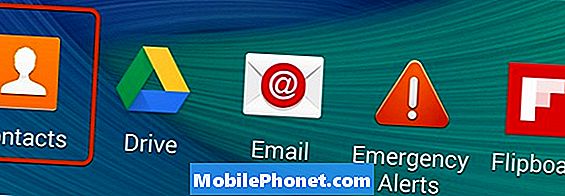
Abra la aplicación de contactos en su teléfono inteligente Galaxy para comenzar.
Abre la aplicación Contactos. No intentes editarlos desde la aplicación de tu teléfono. Acceda al cajón de aplicaciones, donde puede ver todas sus aplicaciones y luego toque Contactos.
Desde aquí, querrás encontrar los contactos duplicados. Desplácese hasta encontrar los contactos que desea combinar o vincular.
Toque en el primer contacto que necesita para combinar. y luego buscar el lugar donde dice, Conectado a través de. Toque en el icono de enlace a la derecha.
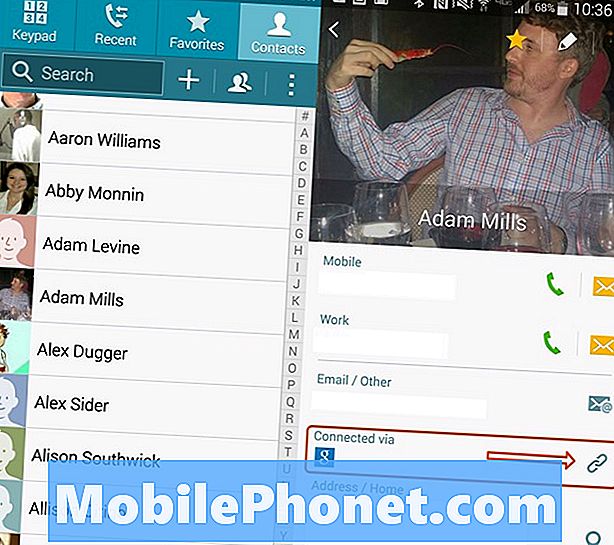
Inicia el proceso para vincular tus contactos duplicados.
Luego toca Vincular otro contacto. Le mostrará algunas sugerencias, y también puede buscar desplazándose por sus contactos.
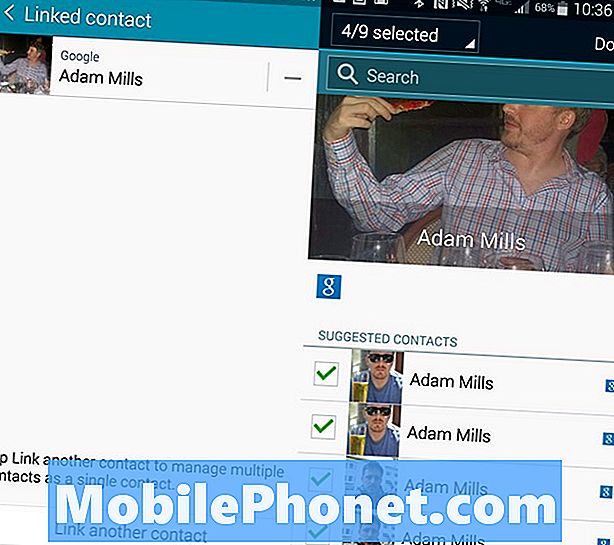
Elige los contactos para enlazar. Esto se verá diferente dependiendo de su teléfono, pero las opciones siguen siendo casi idénticas.
Seleccione los contactos para vincular y luego toque volver. Los dispositivos más nuevos, como el Galaxy Note 4, permiten a los usuarios seleccionar múltiples contactos al mismo tiempo, como se muestra en la siguiente imagen. Si está en un Galaxy S4 o dispositivo similar, deberá vincular los contactos uno por uno.
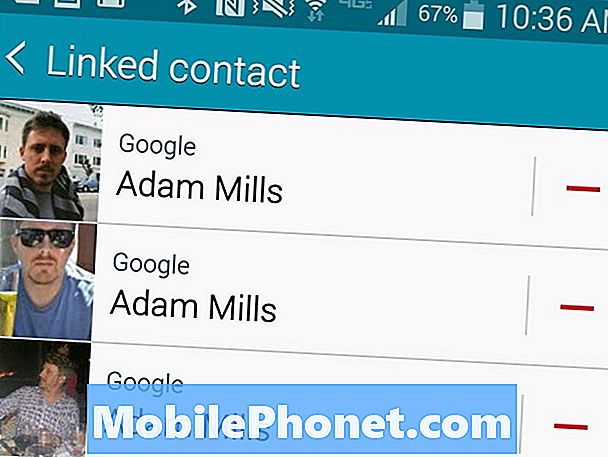
Verá los nuevos contactos vinculados y podrá volver a la pantalla principal de la aplicación Contactos.
Limpie los contactos del Galaxy S5 y Galaxy Note 4 más rápido
En los nuevos Samsung Galaxy Note 4 y Galaxy S5, los usuarios pueden limpiar los contactos con una herramienta integrada. A continuación, le indicamos cómo identificar contactos similares en estos dispositivos para fusionar y limpiar sus contactos.
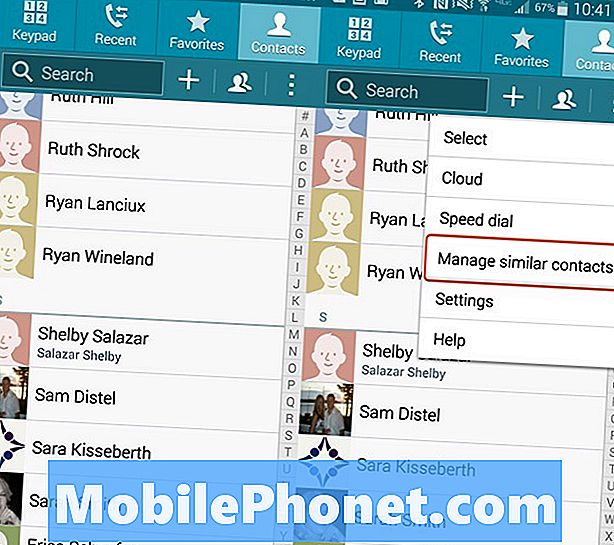
Elija la opción para buscar contactos duplicados en la Nota 4 o Galaxy S5.
Abre la aplicación Contactos y entonces toque en los tres puntos del menú En el área superior derecha de la pantalla. En la nota 4 seleccione Administrar contactos similares. En el Galaxy S5 pulse sobre Vincular contactos.
Leer: Galaxy Note 4 consejos y trucos
Esto le mostrará una pantalla donde puede ordenar por nombre, número de teléfono o dirección de correo electrónico para encontrar contactos duplicados. Puedes tocar en los contactos para vincularlos. Después de seleccionar los que desea combinar, toque en Hecho. Esto enlaza los contactos.
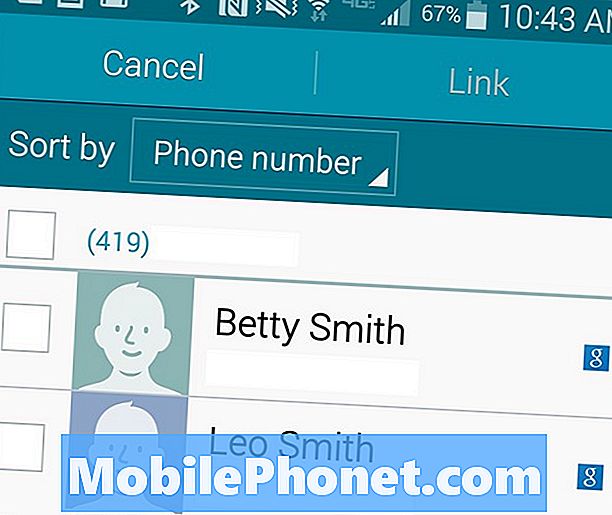
Si los encuentra, enlace los contactos compartiendo un nombre, número de teléfono o correo electrónico.
Samsung no incluye esta opción de limpieza masiva en el Galaxy S4 en el que lo probamos, por lo que los usuarios con dispositivos más antiguos tendrán que buscar una aplicación para hacer esto como Contactos duplicados o Limpiador de contactos.


